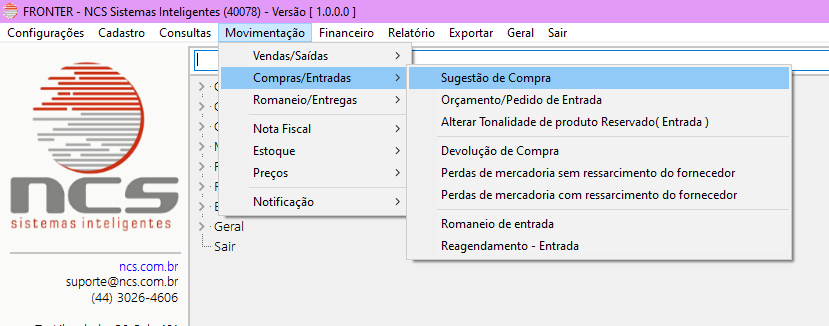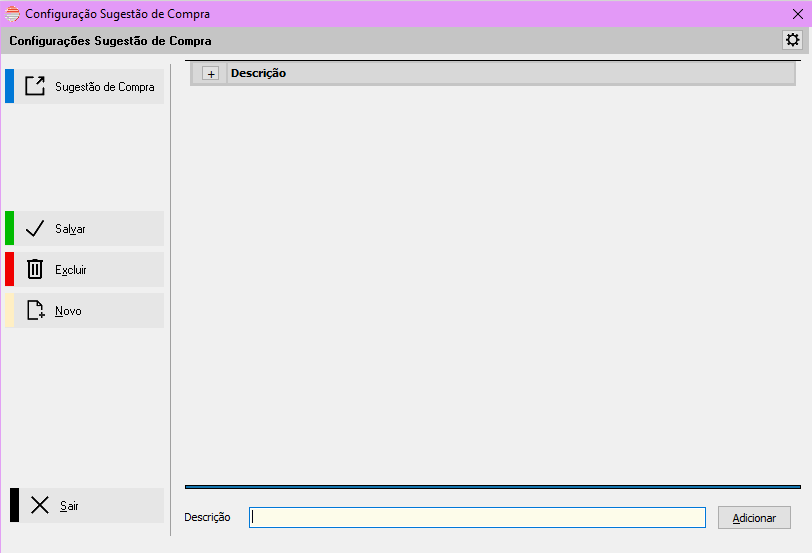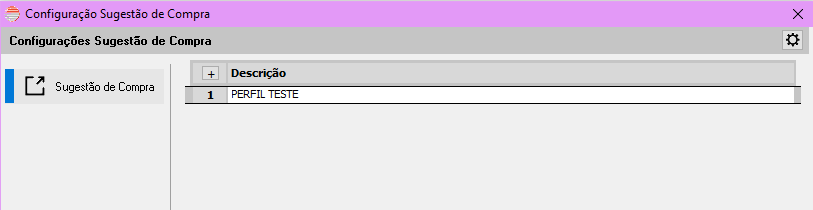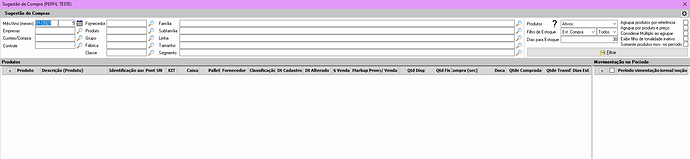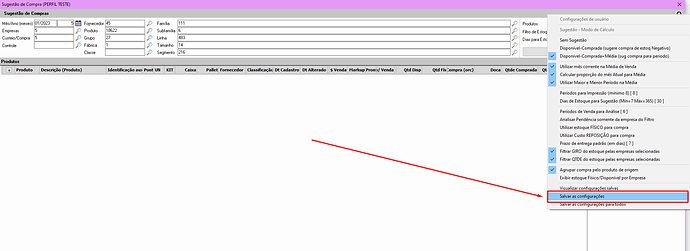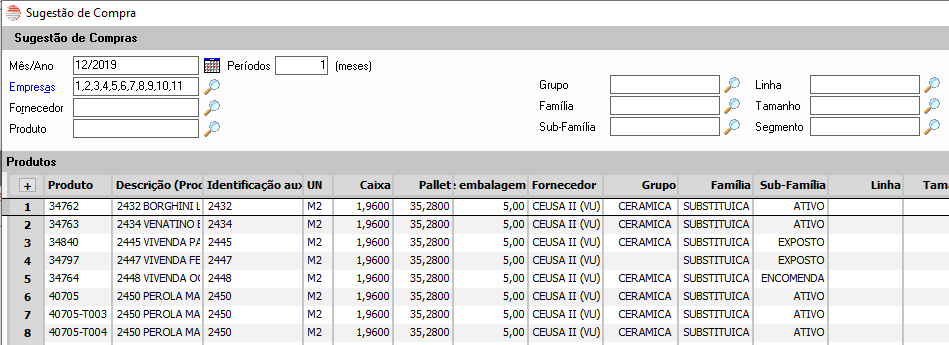A tela de Sugestão de compra tem como objetivo identificar aqueles produtos que precisam ser adquiridos, comprá-los, e assim, conseguir cumprir com as entregas.
Antes de entramos na tela de sugestão de compra em si, é necessário criarmos um perfil próprio, e assim conseguiremos salvar nossos filtros padrões, evitando editar o filtro todas as vezes que entramos na tela, poupando tempo.
- Para criarmos o perfil, é necessário apenas colocar uma descrição, clicar no botão
 , e logo em seguida no botão
, e logo em seguida no botão 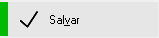 .
.
Para entrarmos na tela, selecionamos o perfil desejado e clicaremos no botão ![]() .
.
- Ao entrarmos na tela, nos deparamos com o padrão normal, sem filtros pré-estabelecidos.
- O perfil foi criado justamente para salvarmos o filtro que desejamos deixar como padrão da tela. Assim, preencheremos os campos com os filtros necessários, clicaremos no ícone
 , e apertaremos na opção Salvar as configurações, salvando os filtros que colocamos.
, e apertaremos na opção Salvar as configurações, salvando os filtros que colocamos.
Observação: assim, todas as vezes que entrarmos, esse filtro aparecerá automaticamente na tela, ao menos que modifiquemos eles e salvemos novamente.
Com os filtros já estabelecidos, clicaremos em Filtrar. Nesta tela é possível visualizar diversas informações sobre o produto, assim como sua movimentação.
Pressione Ctrl+A e marque todas as opções para exibir todas as colunas para mais detalhes do produto.
- Selecione o produto e informe a quantidade na coluna Comprar (Qtde).
- Após informar a quantidade para todos os produto, na parte inferior da tela, selecione a Empresa, o Fornecedor, a Data de Entrega, e clique em

Prosseguimento: assim, será aberta a tela de Orçamento/Pedido de Entrada, devendo prosseguir com o processo de pedido de compra.